Scopri come interrompere la riproduzione automatica di Apple Music
Quando sei nel bel mezzo del tuo compito o stai sfogliando la tua libreria musicale in Apple Music e quindi Apple Music può riprodurre automaticamente, le cose possono sfuggire di mano. Questo è il motivo per cui gli utenti vorrebbero capire come interrompere la riproduzione automatica di Apple Music. Quando hai intenzione di interrompere la riproduzione automatica, significa che una volta che un album o un brano è finito, Apple Music non continuerà.
È un'impostazione predefinita che la riproduzione automatica è attivata in Apple Music. Significa che i brani di Apple Music continueranno a essere riprodotti una volta che il telefono è collegato a un altro dispositivo. In questo articolo, scopriremo i passaggi su come impedire la riproduzione automatica di Apple Music nel caso in cui tu non abbia permesso che ciò accadesse.
Contenuto dell'articolo Parte 1. Suggerimenti importanti per impedire la riproduzione automatica di Apple MusicParte 2. Imparare a impedire la riproduzione automatica di Apple Music sul tuo iPhoneParte 3. Ascolta Apple Music comodamente!Parte 4. Per riassumere tutto
Parte 1. Suggerimenti importanti per impedire la riproduzione automatica di Apple Music
Prima di entrare nei passaggi su come impedire la riproduzione automatica di Apple Music su un iPhone, controlleremo i suggerimenti su come farlo di seguito. Quando hai collegato la tua Apple Music a un altoparlante, un sistema per auto o anche su un paio di cuffie, Apple Music si avvierà automaticamente. Se non vuoi incontrare il dilemma, vediamo i suggerimenti che possiamo provare a considerare.
Controlla i tuoi auricolari
Uno dei suggerimenti che puoi provare è guardare i tuoi auricolari. La maggior parte degli auricolari ti consente di controllare la tua musica sul tuo iPhone e questo sembrerà anche che le app vengano riprodotte automaticamente da sole.
Inizia a disabilitare Handoff
Dovresti sapere che Apple iPhone ha una funzione chiamata la funzione Handoff. Viene utilizzato per continuare la riproduzione multimediale sui dispositivi in cui vengono rilevati automaticamente. È possibile personalizzare la funzione Handoff o disabilitarla anche avviando l'icona Impostazioni, procedendo su Generale, quindi su AirPlay e Handoff.
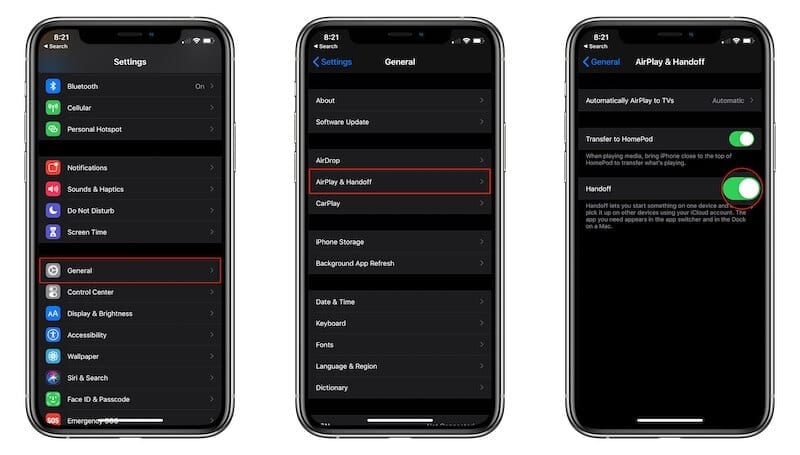
Metti sempre i tuoi Airpod nelle loro custodie
Se stai utilizzando Apple AirPods, puoi fare qualcosa al riguardo e sarà uno dei suggerimenti utili su come impedire la riproduzione automatica di Apple Music. Una volta che gli Apple AirPods sono fuori dalle loro custodie, possono essere rilevati. Tuttavia, questo può essere ingannato cercando di afferrarli tra le mani o nascondendoli in una tasca buia. Puoi anche provare a metterli sempre nelle loro custodie per essere sicuro che non si accendano da soli e per evitare anche l'attivazione automatica della riproduzione musicale.
Controlla sempre se il Bluetooth è disabilitato sul tuo dispositivo
Puoi anche provare a disabilitare la funzione Bluetooth sul tuo Apple iPhone. Questa è la cosa migliore che puoi fare se Apple Music continua a essere riprodotta automaticamente ogni volta che sali in macchina o ti connetti a un altoparlante. Puoi anche provare a disattivare la funzione Bluetooth della tua auto se non la utilizzerai anche tu.
Parte 2. Imparare a impedire la riproduzione automatica di Apple Music sul tuo iPhone
Ora che abbiamo appreso alcuni dei suggerimenti che possono essere di grande utilità nel caso in cui volessi sapere come impedire la riproduzione automatica di Apple Music, procediamo ora con i passaggi su come lo faremo utilizzando i nostri iPhone . Abbiamo i passaggi elencati di seguito.
- Sul tuo iPhone, avvia l'app Apple Music.
- Vai e premi il mini-player che vedrai nella parte inferiore dello schermo, questo mostra anche la canzone che è attualmente in riproduzione. Nel caso in cui non ci sia alcun brano in riproduzione, puoi provare a riprodurne uno.
- Vai e premi l'icona Up Next che vedrai nella parte in basso a destra dello schermo.
- Nel caso in cui Autoplay sia attivato, vedrai la playlist Autoplay che si trova nella metà inferiore dello schermo, vedrai anche un'icona evidenziata di Autoplay accanto al brano in riproduzione. Vai e premi l'icona Autoplay per iniziare a disabilitarlo.
- Al termine, la playlist di riproduzione automatica scomparirà e noterai che Apple Music interromperà automaticamente la riproduzione.
- Inizia a tornare alla schermata anteriore dell'app e per fare ciò devi toccare Up Next, quindi scorrere verso il basso per poter ridurre a icona il lettore musicale.
Parte 3. Ascolta Apple Music comodamente!
Se valutiamo l'industria musicale che abbiamo oggi, siamo sicuramente alla pari. Ora che abbiamo idee su come impedire la riproduzione automatica di Apple Music, le cose possono essere un po' meno pratiche e difficili da gestire. Uno degli strumenti che facilita l'accesso alla musica sono i servizi di streaming musicale online come Apple Music. Il servizio è eccezionale ma ci sono alcuni requisiti per poterlo godere; è necessario disporre di una connessione Internet stabile e ovviamente di un abbonamento ad Apple Music.
Altrimenti, sarebbe così difficile accedere a questa musica o ascoltarne qualcuna solo ogni volta che ritieni conveniente. E poiché sappiamo che molti di voi sono amanti della musica, abbiamo uno strumento da condividere. Questo strumento è professionale e può essere utilizzato per affrontare tutti i tipi di problemi con il tuo accesso alla musica. Questo strumento è noto come TunesFun Apple Music Converter. Se vuoi assicurarti di essere in grado di convertire i tuoi file musicali in modo da non avere problemi con il formato del file, questo strumento sarebbe il miglior partner da avere. Ci sono molte cose da sapere di più TunesFun Convertitore musicale Apple. Di seguito abbiamo elencato queste caratteristiche degne di nota in modo che possiate utilizzarle come riferimenti.
- . TunesFun Apple Music Converter può essere utilizzato per converti i tuoi file musicali in vari tipi di file che sono anche molto più flessibili e versatili. Quindi puoi essere sicuro di essere in grado di copiare e accedere ai file musicali indipendentemente dal tipo di dispositivo utilizzato.
- I brani di Apple Music sono protetti dalla crittografia DRM, per poterlo fare assicurati di poter gestire e sbarazzarti di questa crittografia DRM, è possibile utilizzare il comando TunesFun Convertitore musicale Apple. Ciò significa che supererai anche la difficoltà nell'affrontare limitazioni e restrizioni.
- L'interfaccia di TunesFun Apple Music Converter è semplice, anche i passaggi che devi seguire sono facili da capire e da seguire e i passaggi su come utilizzare il TunesFun Anche Apple Music Converter è condiviso di seguito.
- Se hai molte cose da fare con il poco tempo che hai il TunesFun Apple Music Converter può anche aiutarti a risparmiare tempo. Lo strumento professionale può aiutarti a convertire i tuoi file musicali più velocemente rispetto agli strumenti professionali di base in tutto il mondo.
- Anche se l' TunesFun Apple Music Converter può convertire i tuoi file più velocemente del solito, la qualità dei file musicali rimarrà buona come i file originali. Puoi anche conservare altri dati importanti come tag ID o metadati.
Per aiutare i nuovi utenti a imparare a usare il TunesFun Apple Music Converter, vediamo i passaggi o le procedure che abbiamo di seguito.
Passaggio 1. Prima di poter utilizzare il file TunesFun Apple Music Converter è necessario scaricare e installare il file TunesFun Apple Music Converter sul personal computer che utilizzeremo. Una volta installato, apri lo strumento e inizia ad aggiungere tutti i file musicali che avevi bisogno di convertire. Puoi trascinare e rilasciare i file, copiare l'URL dei file o toccare il pulsante Aggiungi file.

Passaggio 2. Quindi devi selezionare i formati dei file che dovevi avere. Una volta impostati i formati dei file, devi quindi creare una cartella in cui verranno salvati tutti i file una volta eseguito completamente il processo di conversione.

Passaggio 3. Quindi, per l'ultimo passaggio, devi toccare il pulsante Converti e attendere alcuni minuti fino a quando il TunesFun Apple Music Converter ha eseguito completamente il processo di conversione. È anche possibile monitorare lo stato della conversione del file nell'interfaccia principale dello strumento professionale.

. TunesFun Apple Music Converter può anche essere utilizzato per convertire più file, soprattutto se hai molti file da convertire e vuoi anche risparmiare tempo, fatica ed energia.
Parte 4. Per riassumere tutto
È davvero un must sapere come impedire la riproduzione automatica di Apple Music. Porterà comodità e conforto agli utenti soprattutto se hanno bisogno di eseguire correttamente i metodi. Ci auguriamo che attraverso questo articolo tu sia in grado di escogitare i metodi adeguati per svolgere il compito. Inoltre, grazie alla presenza di convertitori professionisti come il TunesFun Apple Music Converter, la maggior parte delle attività che parlano o si siedono sui dilemmi musicali possono essere risolte immediatamente.
Lascia un commento